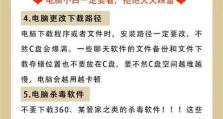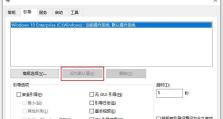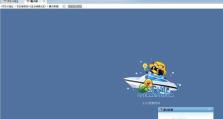联想台式机Win7装机教程(一步一步教你轻松安装Win7系统,让你的联想台式机焕然一新)
随着科技的进步和软件的更新,我们的电脑系统也需要不断升级。对于使用联想台式机并且仍在使用Windows7系统的用户来说,可能需要重新安装系统以保持系统稳定性和安全性。本文将详细介绍如何在联想台式机上安装Win7系统,并提供15个步骤来指导你完成整个安装过程。
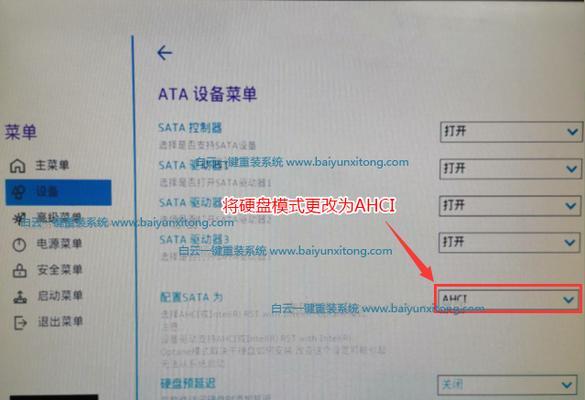
1.准备所需工具和文件
在开始安装前,你需要准备一个可用的Win7系统安装盘或U盘,同时备份你的重要文件和数据。
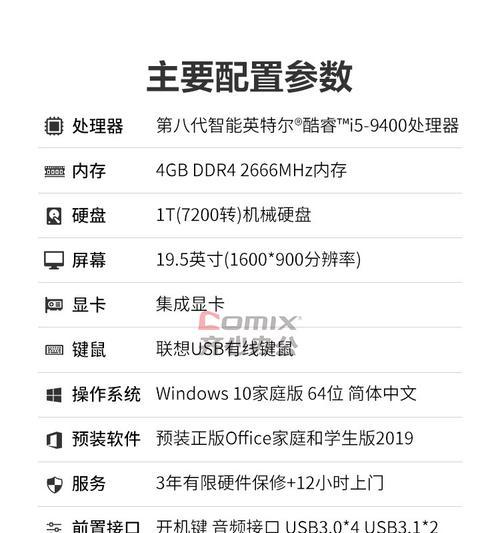
2.设置BIOS启动顺序
进入BIOS设置界面,将启动顺序调整为先从光驱或U盘启动,以确保能够引导进入系统安装界面。
3.插入Win7安装盘或U盘

将Win7安装盘或U盘插入电脑,并重新启动电脑。
4.选择启动设备
在重启过程中,按照屏幕提示选择启动设备为光驱或U盘,进入Win7安装界面。
5.选择语言和区域设置
在安装界面中,选择你想要的语言和区域设置,点击“下一步”。
6.点击“安装”开始安装过程
在安装界面的主页上,点击“安装”按钮开始安装过程。
7.同意软件许可协议
阅读并接受微软的软件许可协议后,点击“我接受”继续。
8.选择安装类型
根据个人需求选择安装类型,可以是全新安装或者升级安装。
9.选择安装位置
选择你想要安装Win7系统的分区或磁盘,并点击“下一步”。
10.系统安装过程
系统会开始复制文件、安装组件和进行配置等过程,这可能需要一些时间,请耐心等待。
11.设置用户名和密码
输入你希望使用的用户名和密码,并设置一个密码提示问题,以确保账户安全。
12.完成安装
等待系统完成安装过程,并根据提示重启电脑。
13.系统设置
根据个人偏好,进行一些基本的系统设置,如时区、键盘布局等。
14.更新系统和驱动程序
连接到互联网后,及时更新系统并安装最新的驱动程序,以保证系统的性能和安全性。
15.数据恢复
将之前备份的文件和数据恢复到新安装的Win7系统中,确保你不会丢失任何重要信息。
通过本文提供的15个步骤,你可以轻松地在联想台式机上安装Win7系统。记住备份重要文件、正确设置启动设备、选择合适的安装类型、完成系统安装后进行系统设置和驱动程序更新等关键步骤,可以保证系统的稳定性和安全性,让你的联想台式机焕然一新。